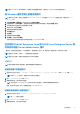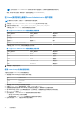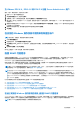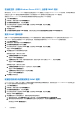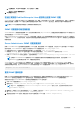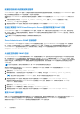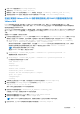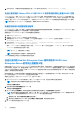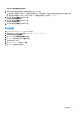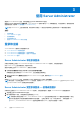Users Guide
Table Of Contents
- 简介
- 设置和管理
- 基于角色的访问控制
- 验证
- 加密
- 分配用户权限
- 向 Windows 操作系统上的域添加用户
- 在支持的 Red Hat Enterprise Linux 和 SUSE Linux Enterprise Server 操作系统中创建 Server Administrator 用户
- 在支持的 Windows 操作系统中禁用来宾和匿名帐户
- 配置 SNMP 代理程序
- 在运行支持的 Windows 操作系统的系统上配置 SNMP 代理程序
- 在远程主机(仅限 Windows Server 2003)上启用 SNMP 访问
- 更改 SNMP 团体名称
- 配置您的系统以向管理站发送 SNMP 陷阱
- 在运行支持的 Red Hat Enterprise Linux 的系统上配置 SNMP 代理
- SNMP 代理程序访问控制配置
- Server Administrator SNMP 代理安装操作
- 更改 SNMP 团体名称
- 配置您的系统以向管理站发送陷阱
- 在运行支持的 SUSE Linux Enterprise Server 的系统中配置 SNMP 代理
- Sever Administrator SNMP 安装操作
- 从远程主机启用 SNMP 访问
- 更改 SNMP 团体名称
- 在运行支持的 VMware ESX 4.X 操作系统的系统上将 SNMP 代理程序配置为代理 VMware MIB
- 在运行受支持的 VMware ESXi 4.X 和 ESXi 5.X 操作系统的系统上配置 SNMP 代理
- 配置您的系统以向管理站发送陷阱
- 在运行支持的 Red Hat Enterprise Linux 操作系统和 SUSE Linux Enterprise Server 的系统上配置防火墙
- 使用 Server Administrator
- Server Administrator 服务
- 使用 Remote Access Controller
- Server Administrator 日志
- 设置警报措施
- 故障排除
- 常见问题
使用 Server Administrator
要启动 Server Administrator 会话,请双击桌面上的 Server Administrator 图标。
随即显示 Server Administrator 登录屏幕。Server Administrator 的默认端口为 1311。如果需要的话,可以更改端口。有关设置系统
首选项的说明,请参阅 Dell 系统管理 Server Administration。
注: 对于 XenServer 6.0 上运行的服务器,可使用命令行界面 (CLI) 或在另外的计算机上安装的中央 Web 服务器进行管理
主题:
• 登录和注销
• Server Administrator 主页
• 使用联机帮助
• 使用首选项主页
• 使用 Server Administrator 命令行界面
登录和注销
Server Administrator 提供以下类型的登录方式:
● Server Administrator 本地系统登录
● Server Administrator 受管系统登录 — 使用桌面图标
● Server Administrator 受管系统登录 — 使用 Web 浏览器
● Central Web Server 登录
Server Administrator 本地系统登录
只有在本地系统上安装了 Server Instrumentation 和 Server Administrator Web Server 组件时,才能使用此登录。
对于 XenServer 6.0 上运行的服务器,此选项不可用。
要在本地系统上登录 Server Administrator,请执行以下操作:
1. 在系统管理的登录窗口的相应字段中键入预先分配的用户名和密码。
如果要通过已定义的域访问 Server Administrator,还必须指定正确的域名。
2. 选中 Active Directory 登录复选框使用 Microsoft Active Directory 登录。请参阅使用 Active Directory 登录。
3. 单击提交。
要结束 Server Administrator 会话,请单击每个 Server Administrator 主页右上角的注销。
注: 有关使用 CLI 在系统上配置 Active Directory 的信息,请参阅 dell.com/openmanagemanuals 上的 Management Station
Software Installation Guide(管理站软件安装指南)。
Server Administrator 受管系统登录 — 使用桌面图标
只有系统上已安装了 Server Administrator Web Server 组件时,才能使用此登录。要登录 Server Administrator 管理远程系统:
1. 双击桌面上的 Server Administrator 图标。
2. 键入管理系统的 IP 地址、系统名称或完全限定域名 (FQDN)。
注: 如果提供了系统名称或 FQDN,Server Administrator Web Server 主机会将系统名称或 FQDN 转换为管理系统的 IP 地址。
您也可以通过提供以下格式的管理系统的端口号进行连接:“主机名:端口号”或“IP 地址:端口号”。如果连接到 Citrix
XenServer,Server Administrator Web Server 会自动选择默认端口 (5986),您也可以指定另一个端口。
3
20 使用 Server Administrator